Spørsmål
Problem: Hvordan fikser jeg Windows Store feilkode 0x80240437?
Jeg har hatt Windows 10 siden utgivelsen tilbake i 2015, og butikken fungerte alltid OK frem til i går. Tro meg eller ei, jeg har ikke hatt noen problemer relatert til Windows 10 OS før, men jeg får ikke gjentatte ganger den samme feilkoden 0x80240437 når jeg prøver å laste ned apper fra Microsoft Store. Kan du være så snill å hjelpe?
Løst svar
Microsoft Store (eller tidligere kjent som Windows Store) er et utmerket verktøy for å installere og oppdatere applikasjoner uten å ha det å stole på tredjepartskilder, noe som er et godt valg med tanke på at sistnevnte kan være farlig når det gjelder sikkerhet.[1]
Dessverre, til tross for den nyttige funksjonaliteten til Microsoft Store, møter brukere ofte problemer med den, og i stedet for å kunne laster ned eller oppdaterer en applikasjon, blir de i stedet presentert med en feilmelding – 0x80240437, som følgelig hindrer brukere i å bruke den. Dessverre er denne feilen ikke unik, og brukere kan også møte 0x80D05001, 0x8013153B, 0x00000194, og mange andre.
Det er imidlertid ingen universell måte å fikse 0x80240437-feil på, da årsakene til feilforekomsten i Microsoft Store avhenger på flere faktorer, for eksempel OS-konfigurasjonsinnstillinger, installerte programmer, driverversjoner og mange andre funksjoner.
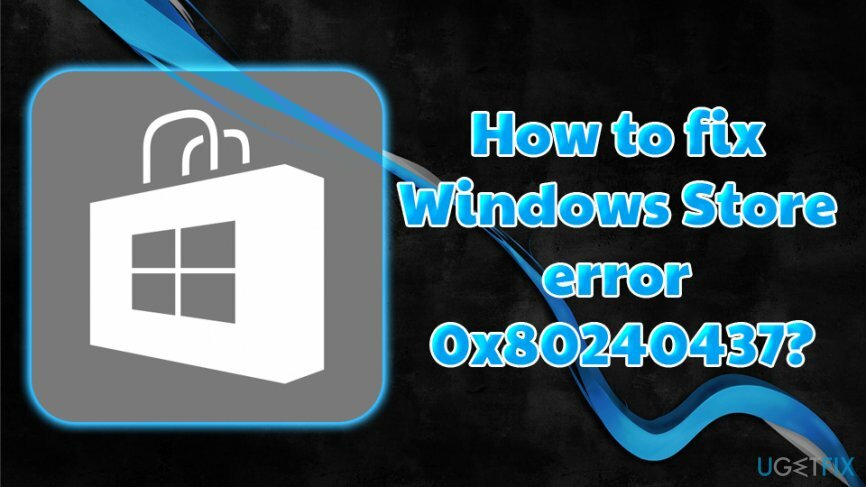
Ikke desto mindre er hovedårsakene til at 0x80240437-feilen vanligvis oppstår:
- Utdatert operativsystem;
- Feil klokkeslett og datoinnstillinger;
- Utdaterte eller korrupte drivere;[2]
- Problemer med systemfiler;
- Etc.
Likevel, i noen tilfeller, kan det oppstå en 0x80240437-feil når Microsoft-servere opplever noen problemer. I et slikt tilfelle ville den eneste løsningen være å vente på at teknologigiganten fikser saken internt. Sjansene for at dette tilfellet skal skje er imidlertid ganske lave.
Derfor, hvis du vil fikse 0x80240437-feilen fra å hindre deg i å laste ned og installere apper, følg trinnene nedenfor. Hvis du ikke er så kunnskapsrik, foreslår vi at du prøver å løpe ReimageMac vaskemaskin X9 – Denne unike PC-reparasjonsprogramvaren kan fikse en rekke Windows-problemer automatisk.
Hvordan fikse Microsoft Store-feil 0x80240437: enkle løsninger
For å reparere skadet system, må du kjøpe den lisensierte versjonen av Reimage Reimage.
Før du begynner med mer avanserte alternativer, foreslår vi at du først starter fra det grunnleggende:
- Sørg for at datamaskinen din er koblet til internett, og at du ikke opplever noen nettverksproblemer';
- Sjekk klokkeslett- og datoinnstillingene – hvis disse ikke er riktige, vil Microsoft Store ganske enkelt ikke fungere og vise 0x80240437 eller en annen feilkode.
Reparer 1. Kjør feilsøking for Windows Store-apper
For å reparere skadet system, må du kjøpe den lisensierte versjonen av Reimage Reimage.
Det er alltid lurt å kjøre Windows feilsøking – det er et innebygd verktøy som kan oppdage problemer og fikse dem automatisk eller tilby løsninger hvis det ikke kan. Kjør derfor Windows Store feilsøking som følger:
- Høyreklikk på Start knappen og velg Innstillinger
- Rull ned og velg Oppdatering og sikkerhet
- Velg fra venstre rute Feilsøking
- Rull ned og finn Feilsøking for Windows Store-apper
- Klikk på den og velg Kjør feilsøkingsprogrammet
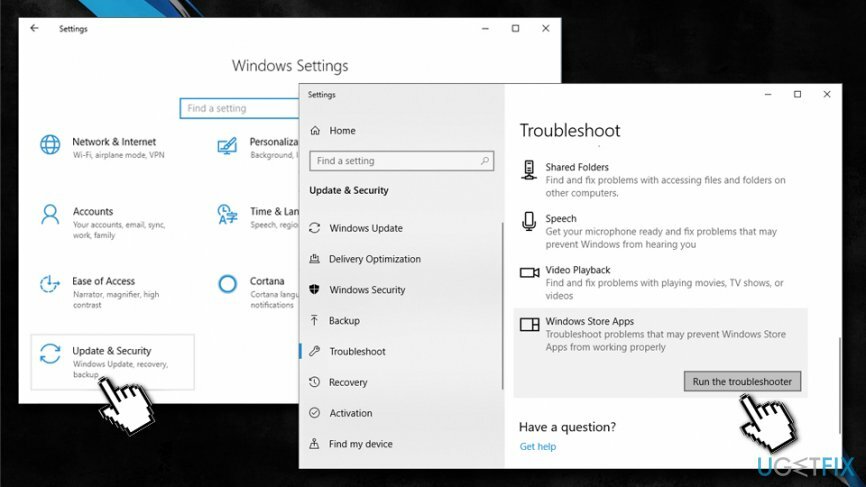
Reparer 2. Sørg for at Windows er oppdatert
For å reparere skadet system, må du kjøpe den lisensierte versjonen av Reimage Reimage.
Til slutt må du sørge for at Windows er oppdatert, siden et utdatert operativsystem ikke bare er en trussel mot nettsikkerhet[3] men kan også forårsake ulike problemer, inkludert de med Microsoft Store:
- Høyreklikk på Start og plukke Innstillinger.
- Gå til Oppdatering og sikkerhet.
- Klikk på i høyre rute Se etter oppdateringer.
- Vent til Windows automatisk oppdaterer systemet.
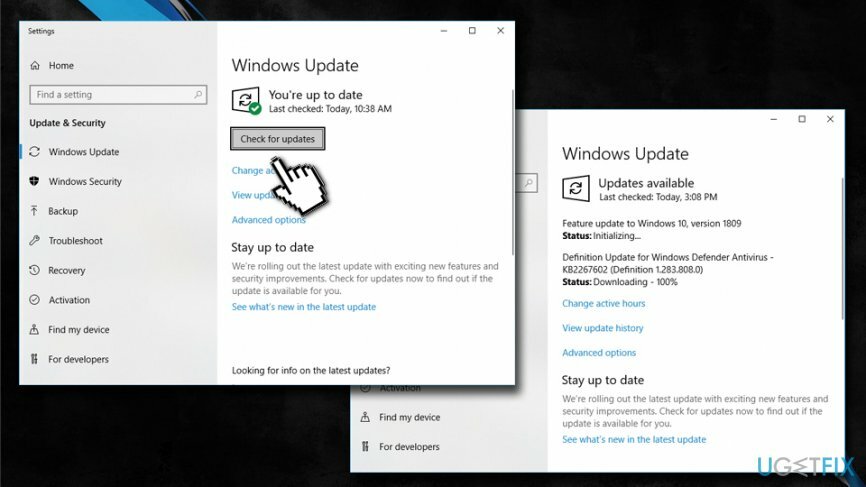
- Start på nytt din PC.
Avansert feil 0x80240437 fikse alternativer
For å reparere skadet system, må du kjøpe den lisensierte versjonen av Reimage Reimage.
Denne delen krever at du oppgir spesifikke deler av Windows-operativsystemet, for eksempel Services og PowerShell.[4] Vær oppmerksom på at å følge disse trinnene feil kan føre til flere problemer i stedet for å fikse problemet. Følg derfor hvert trinn nøyaktig, som forklart nedenfor.
Reparer 3. Tilbakestill Microsoft Store ved å bruke WSReset-kommandoen
For å reparere skadet system, må du kjøpe den lisensierte versjonen av Reimage Reimage.
- Skriv inn wsreset inn i Cortanas søkeboks.
- Høyreklikk på WSReset og velg Kjør som administrator.
- Deretter vil et tomt kommandolinjevindu dukke opp - la det henge.
- Etter noen sekunder forsvinner den og Microsoft Store tilbakestilles.
Reparer 4. Start Windows Update-tjenester på nytt
For å reparere skadet system, må du kjøpe den lisensierte versjonen av Reimage Reimage.
- Skriv inn tjenester.msc inn i søkefeltet og klikk Tast inn.
- Lokaliser Windows-oppdatering og Bakgrunns intelligent overføring (BITS) tjenester, høyreklikk på dem og velg Stoppe.
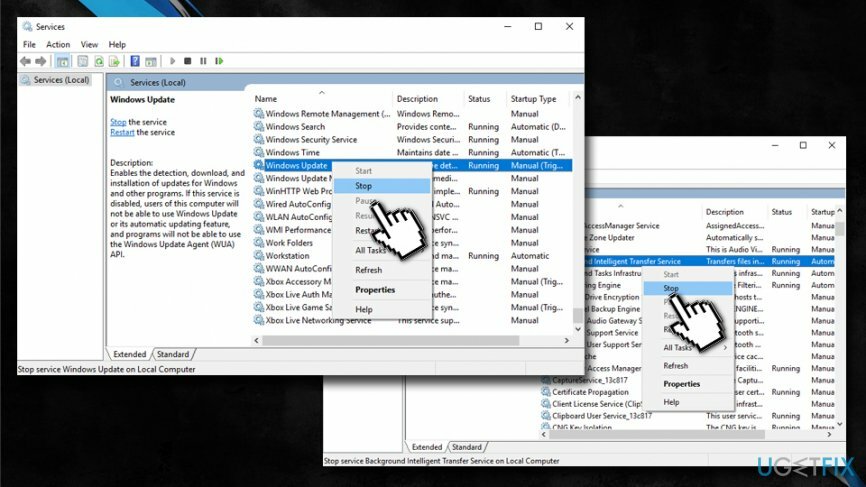
- Etter det, klikk Win-tasten + R, type %systemroot%\\Programvaredistribusjon\\, og trykk Tast inn.
- trykk Ctrl + A på tastaturet og følg deretter opp med Shift + Del.
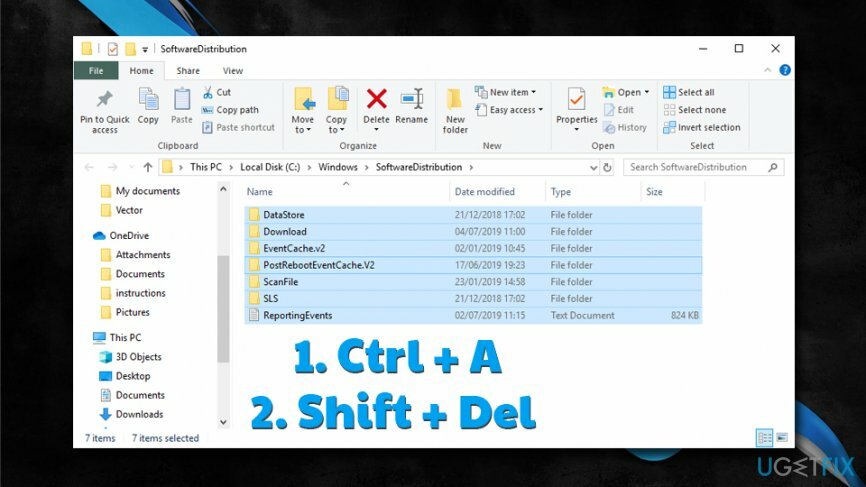
- Skriv inn tjenester.msc inn i søkeboksen igjen, og klikk Tast inn.
- Finne Windows-oppdatering og Bakgrunns intelligent overføring tjenester, høyreklikk på dem og velg Start.
Reparer 5. Installer nettverksadapteren på nytt
For å reparere skadet system, må du kjøpe den lisensierte versjonen av Reimage Reimage.
- trykk Win-tasten + R, type devmgmt.msc, og trykk Tast inn.
- Når Enhetsbehandling åpner, finn Nettverksadaptere på venstre side, og dobbeltklikk på den for å utvide.
- Finn nettverksadapteren, høyreklikk den og velg Avinstaller.
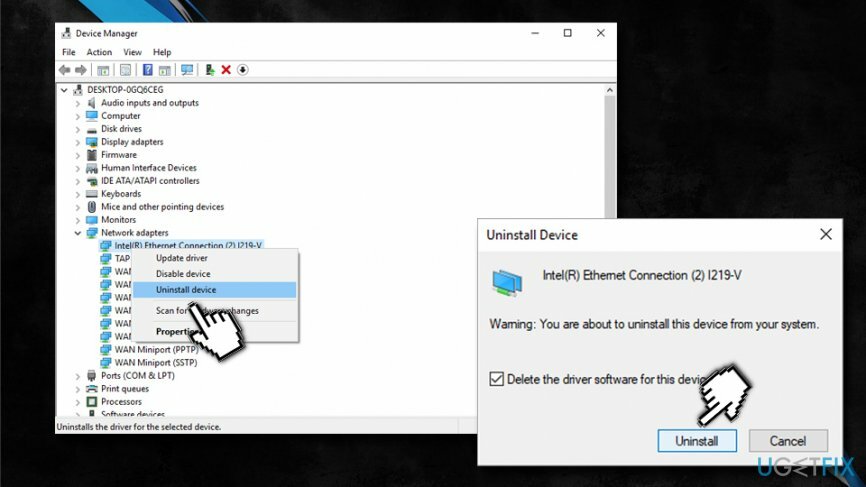
- Etter det klikker du på Handling menyen og velg Skann etter maskinvareendringer.
- Høyreklikk på Ukjent enhet og velg Oppdater driverprogramvare.
- Til slutt, omstart din PC.
Reparer 6. Kjør skript med et forhøyet Powershell
For å reparere skadet system, må du kjøpe den lisensierte versjonen av Reimage Reimage.
Å kjøre skript på et forhøyet Powershell bør gjenopprette en riktig forbindelse mellom operativsystemet og Windows Store. Men på dette tidspunktet er det veldig viktig å utføre alle trinnene nøyaktig.
- Høyreklikk på Start knappen og velg PowerShell (admin).
- Nå skal du skrive inn følgende kommando i Powershell-vinduet og trykke Tast inn:
PowerShell -ExecutionPolicy Unrestricted -Kommando “& {$manifest = (Get-AppxPackage Microsoft. WindowsStore). InstallLocation + '\\AppxManifest.xml'; Add-AppxPackage -DisableDevelopmentMode -Register $manifest}"
Ignorer alle varsler som dukker opp under prosessen med kommandoutførelse. De forsvinner automatisk. Når du er ferdig, start PC-en på nytt og sjekk om det fungerte for å fikse 0x80240437-feilen.
Reparer feilene dine automatisk
ugetfix.com-teamet prøver å gjøre sitt beste for å hjelpe brukere med å finne de beste løsningene for å eliminere feilene deres. Hvis du ikke ønsker å slite med manuelle reparasjonsteknikker, vennligst bruk den automatiske programvaren. Alle anbefalte produkter er testet og godkjent av våre fagfolk. Verktøy som du kan bruke for å fikse feilen, er oppført nedenfor:
By på
gjør det nå!
Last ned FixLykke
Garanti
gjør det nå!
Last ned FixLykke
Garanti
Hvis du ikke klarte å fikse feilen ved å bruke Reimage, kontakt supportteamet vårt for å få hjelp. Vennligst gi oss beskjed om alle detaljer du mener vi bør vite om problemet ditt.
Denne patenterte reparasjonsprosessen bruker en database med 25 millioner komponenter som kan erstatte enhver skadet eller manglende fil på brukerens datamaskin.
For å reparere skadet system, må du kjøpe den lisensierte versjonen av Reimage verktøy for fjerning av skadelig programvare.

For å være helt anonym og forhindre at ISP og regjeringen fra å spionere på deg, bør du ansette Privat internettilgang VPN. Det vil tillate deg å koble til internett mens du er helt anonym ved å kryptere all informasjon, forhindre sporere, annonser, samt skadelig innhold. Det viktigste er at du stopper de ulovlige overvåkingsaktivitetene som NSA og andre statlige institusjoner utfører bak ryggen din.
Uforutsette omstendigheter kan oppstå når som helst mens du bruker datamaskinen: den kan slå seg av på grunn av strømbrudd, a Blue Screen of Death (BSoD) kan forekomme, eller tilfeldige Windows-oppdateringer kan maskinen når du var borte for et par minutter. Som et resultat kan skolearbeid, viktige dokumenter og andre data gå tapt. Til gjenopprette tapte filer, kan du bruke Data Recovery Pro – den søker gjennom kopier av filer som fortsatt er tilgjengelige på harddisken og henter dem raskt.